AnyPortrait > 메뉴얼 > 씬에서의 라이팅 설정
씬에서의 라이팅 설정
1.4.7
AnyPortrait에서 작업한 캐릭터가 유니티 씬에서는 지나치게 밝게 보여질 수 있습니다.
이것은 AnyPortrait의 기본 재질이 Ambient Color의 영향을 받기 때문입니다.
반대로, 빛의 영향을 받도록 설정해야하는 경우도 있습니다.
이 페이지에서는 유니티 씬에서 라이팅 설정을 어떻게 해야하는지에 대해서 간단히 다뤄봅니다.
빛을 제거하여 원래의 색상이 보여지게 만들기
기본 재질(Unlit)을 이용하는 경우, 이미지의 색상이 그대로 렌더링되도록 설정해봅시다.
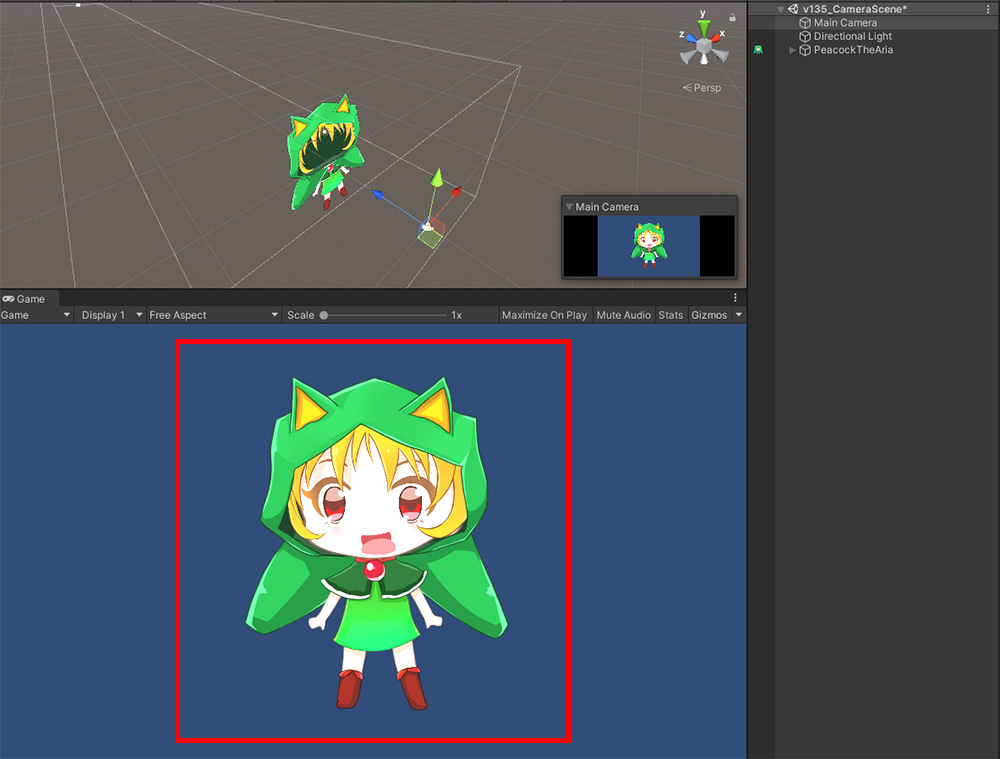
AnyPortrait 에디터로 제작한 캐릭터를 Bake를 한 후, 유니티 씬에서 확인한 결과입니다.
원래의 이미지보다 다소 밝게 렌더링이 된 상태입니다.
유니티는 3D 게임 엔진이므로, 처음 프로젝트를 만들고 씬을 생성하면 기본적으로 빛이 추가되어있습니다.
하지만 여기서는 이러한 빛 설정이 오히려 이미지의 색상을 제대로 표현하지 못하게 만듭니다.
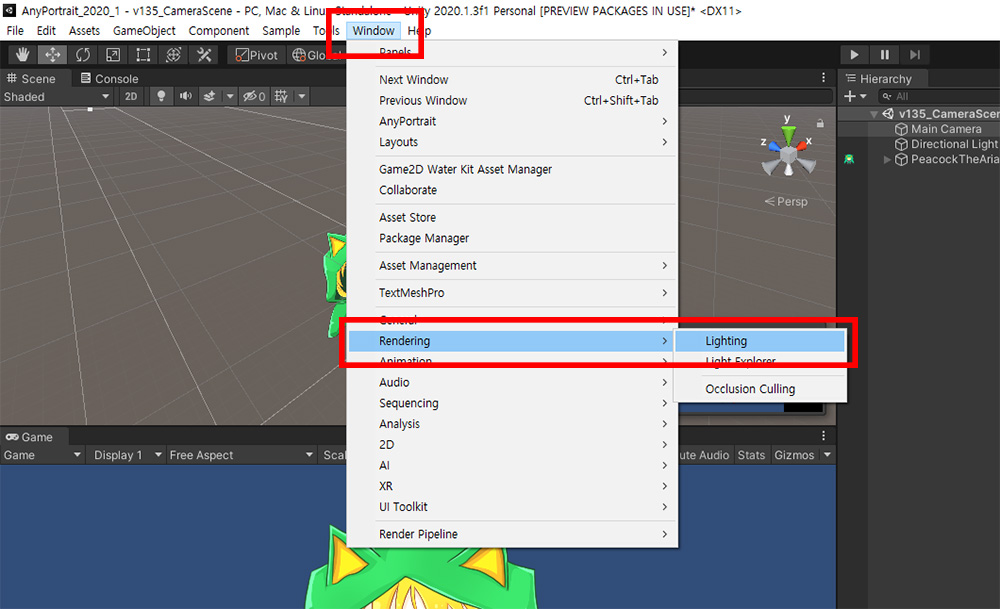
유니티 메뉴에서 Window > Rendering > Lighting을 선택합니다.
(Lighting 메뉴의 위치는 유니티 버전마다 다를 수 있습니다.)
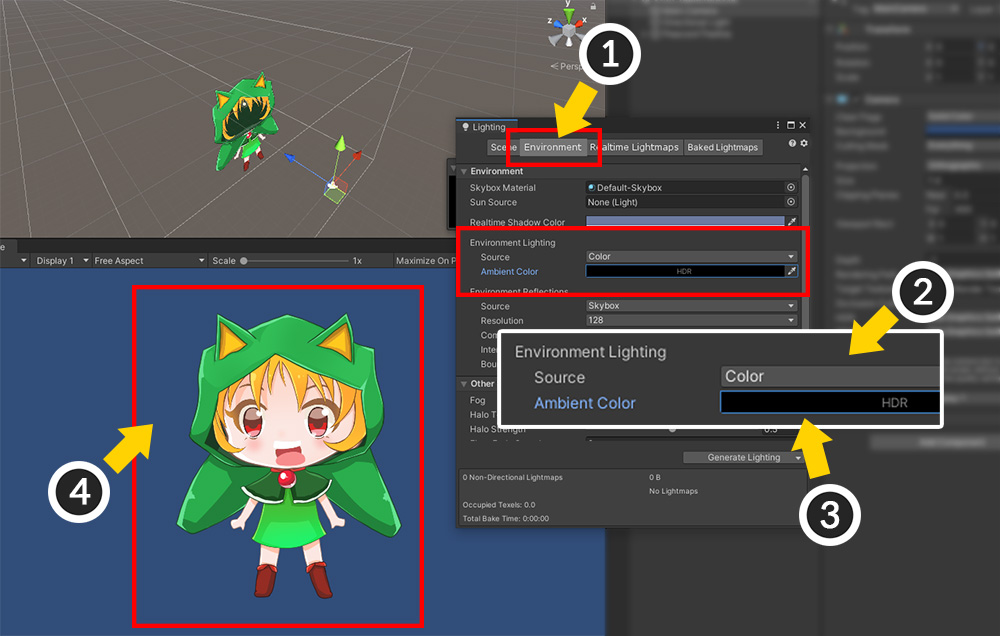
(1) Environment 탭을 선택합니다.
(2) Environment Lighting의 Source의 값을 Color로 변경합니다.
(3) Ambient Color를 검은색으로 변경합니다.
(4) 이제 이미지의 색상이 정상적으로 표현되는 것을 볼 수 있습니다.
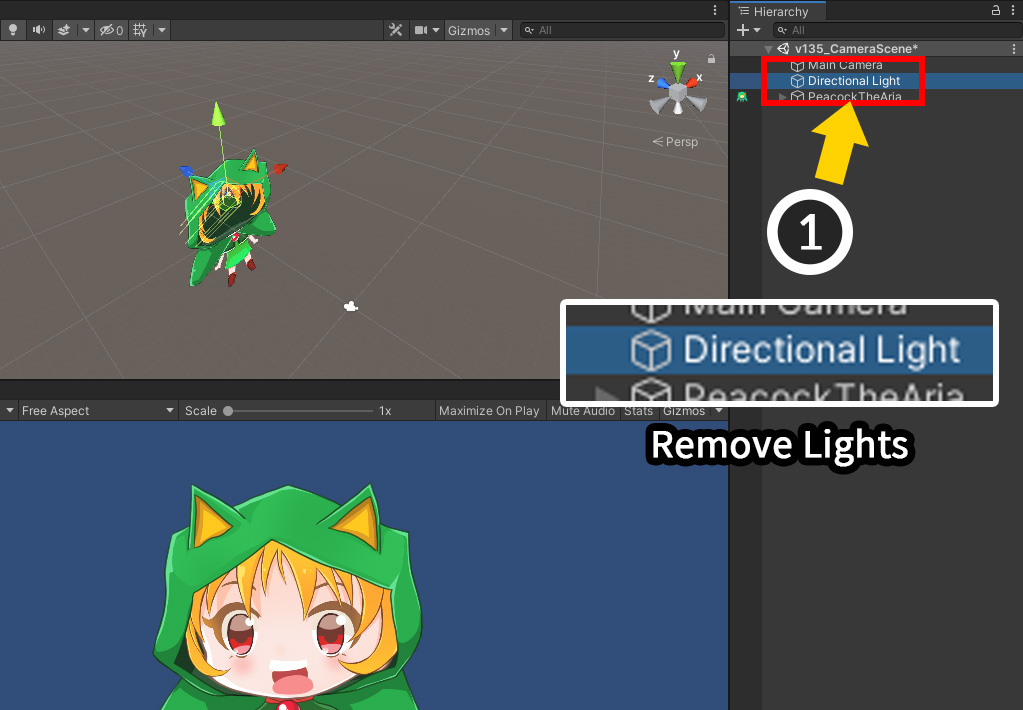
유니티의 기본 씬에는 Directional Light가 배치되어 있습니다.
하지만 이 경우엔 빛이 필요가 없습니다.
(1) Directional Light를 포함해서 씬에 배치된 빛 객체들을 삭제합니다.
참고
Unlit 재질을 사용할 때, Bake를 수행하면 자동으로 Ambient Color를 검은색으로 변경하는 기능이 동작합니다.
이에 대한 자세한 설명은 관련 페이지를 참고해주세요.
기본 Unlit 재질이 변경되었습니다.
1.4.7
AnyPortrait v1.4.7에서 기본 재질로서 추가된 "Unlit (v2)"은 위의 라이팅 초기화 작업을 수행하지 않아도 됩니다.
(관련 페이지)
빛의 영향을 받도록 설정하기
이번엔 반대로, Lit 재질을 이용하여 빛에 따라 밝아지거나 어두워지도록 설정해봅시다.
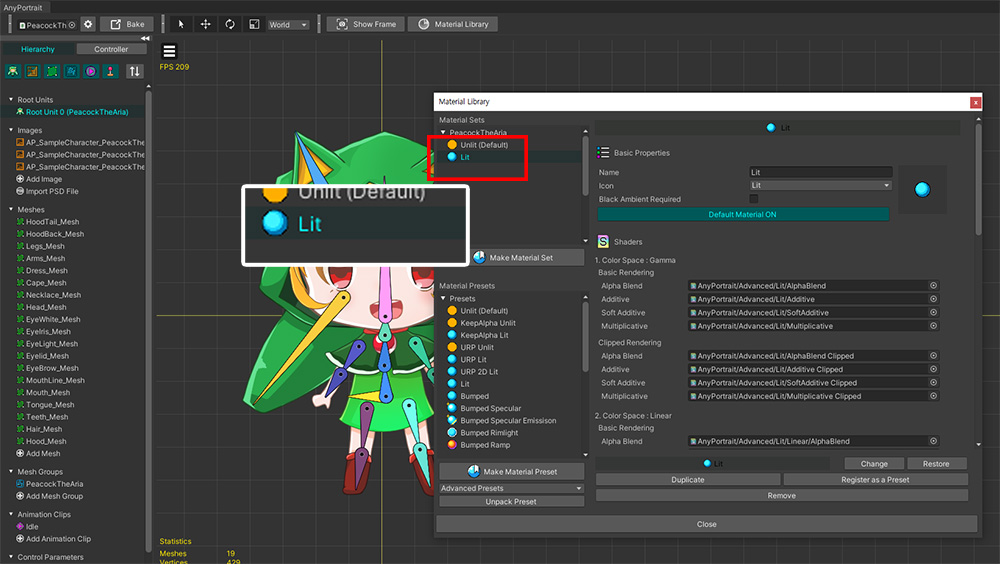
재질 라이브러리(관련 페이지)를 이용하여 Lit 재질, 또는 비슷한 성질을 가진 재질로 설정된 상태입니다.
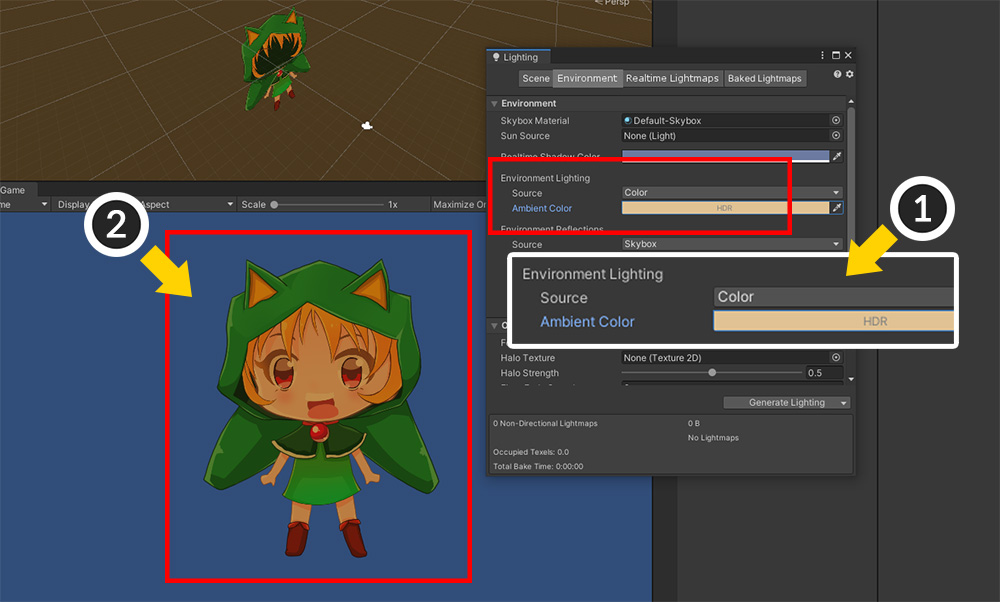
빛이 없다면 유니티 씬에서는 캐릭터가 어둡게 렌더링될 것입니다.
(1) 위에서 설명된 Lighting 설정에서의 Ambient Color를 검은색이 아닌 색상으로 설정합니다.
(2) 캐릭터의 색상이 빛에 따라 바뀌는 것을 볼 수 있습니다.
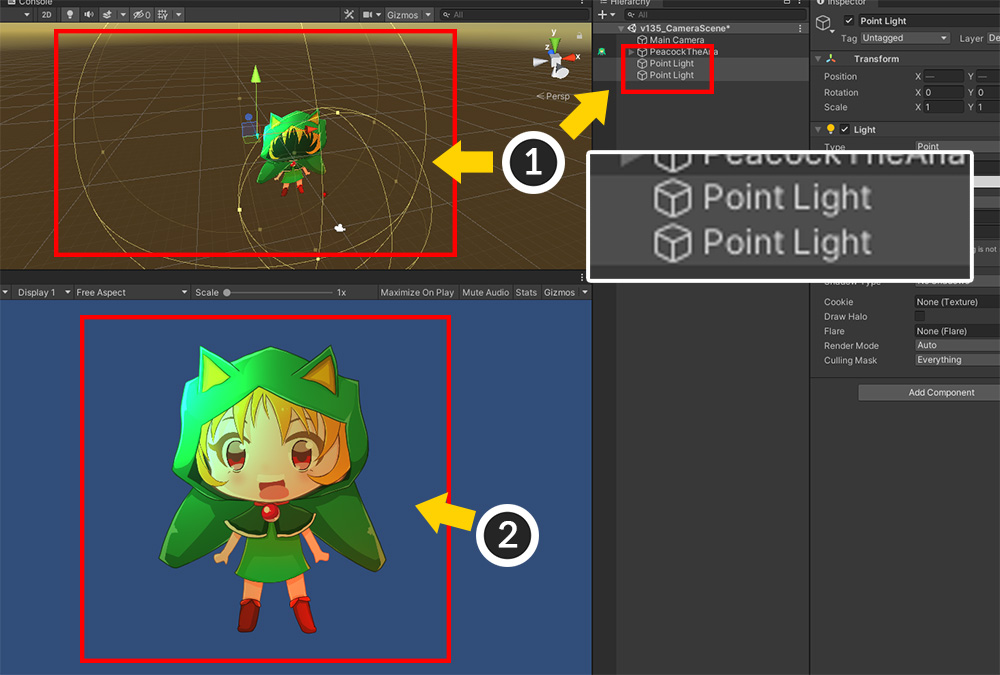
(1) 빛 객체들을 씬에 배치하면 (2) 빛에 따라 멋지게 렌더링되는 캐릭터를 볼 수 있습니다.
참고
만약 URP 2D를 이용하는 경우, 다른 종류의 빛을 이용해야합니다.
이에 대한 내용은 관련 페이지를 참고해주세요.